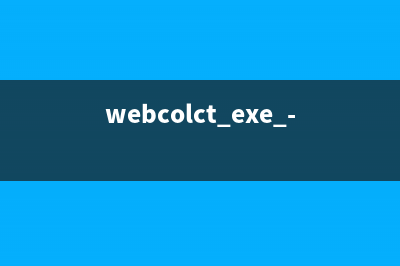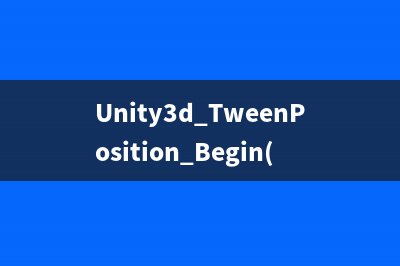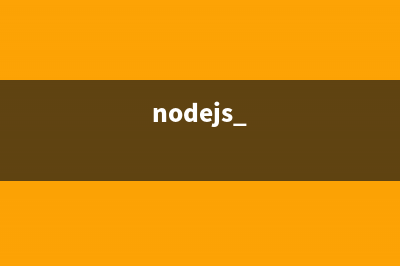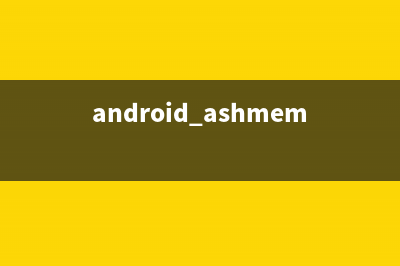位置: 编程技术 - 正文
sql2008安装教程 SQL Server 2008 R2 安装图解(sql2008r2安装教程)
编辑:rootadmin推荐整理分享sql2008安装教程 SQL Server 2008 R2 安装图解(sql2008r2安装教程),希望有所帮助,仅作参考,欢迎阅读内容。
文章相关热门搜索词:sql安装步骤2008,sql2008r2安装教程,sql 2008 安装教程,sql2008r2的安装步骤,sql 2008 安装教程,sql2008安装流程,sql2008安装教程图解,sql2008安装流程,内容如对您有帮助,希望把文章链接给更多的朋友!
一、进入安装程序
插入SQL Server R2安装光盘,自动运行后出现“SQL Server安装中心”。
在这里我们在本机安装一个SQL Server默认实例,所以执行以下步骤:
1、在左侧的目录树中选择“安装”。
2、在右侧的选择项中,选择第1项目“全新安装或向现有安装添加功能”,然后就进入了安装程序。
Notice: Undefined index: CMSdown in /data/webroot/gcms/lib/Api/Open/Article.php on line img////_a1b7fa.png" alt="查看图片" />
二、安装的准备过程
1、安装程序支持规则
在这个准备过程里,首先安装程序要扫描本机的一些信息,用来确定在安装过程中不会出现异常。如果在扫描中发现了一些问题,则必须在修复这些问题之后才可能重新运行安装程序进行安装。
2、产品密钥
Notice: Undefined index: CMSdown in /data/webroot/gcms/lib/Api/Open/Article.php on line img////_a1b9ea0fba.png" alt="查看图片" />
3、许可条款
Notice: Undefined index: CMSdown in /data/webroot/gcms/lib/Api/Open/Article.php on line img////_a1b9ecfe0f.png" alt="查看图片" />
4、安装程序支持文件
在这个步骤,安装程序需要在本机上安装一些必要的组件。
Notice: Undefined index: CMSdown in /data/webroot/gcms/lib/Api/Open/Article.php on line img////_a1b9fe.png" alt="查看图片" />
三、功能选择与配置
接下来,才是正式安装SQL Server程序。
1、安装程序支持规则
这个步骤看起来跟刚才在准备过程中的一样,都是扫描本机,防止在安装过程中出现异常。现在并不是在重复刚才的步骤,从下图明显看出这次扫描的精度更细,扫描的内容也更多。
在这个步骤中,一定不要忽略“Windows防火墙”这个警告,因为如果在Windows操作系统中安装SQL Server,操作系统不会在防火墙自动打开TCP这个端口。将在后面的文章中提到这个问题。
2、设置角色
这里有3个选项可供选择。我们选择“SQL Server功能安装”。
Notice: Undefined index: CMSdown in /data/webroot/gcms/lib/Api/Open/Article.php on line img////_a1bbdbbac6.png" alt="查看图片" />
3、功能选择
在这里,我们点一下“全选”按钮,会发现左边的目录树多了几个项目:在“安装规则”后面多了一个“实例配置”,在“磁盘空间要求”后面多了“服务器配置”、“数据库引擎配置”、“Analysis Services配置”和“Reporting Services配置”。
注:如果只需要安装SQL Server 客户端(SQL Server Native Client),只需要选择“客户端工具连接(Client Tools Connectivity)”。
Notice: Undefined index: CMSdown in /data/webroot/gcms/lib/Api/Open/Article.php on line img////_a1bddcdc.png" alt="查看图片" />
注:如果只需要安装管理工具,只需选择基本或完整模块。
Notice: Undefined index: CMSdown in /data/webroot/gcms/lib/Api/Open/Article.php on line img////_a1bde.png" alt="查看图片" />
Notice: Undefined index: CMSdown in /data/webroot/gcms/lib/Api/Open/Article.php on line img////_a1bdeb.png" alt="查看图片" />
4、安装规则
在这里又要扫描一次本机,扫描的内容跟上一次又不同。
Notice: Undefined index: CMSdown in /data/webroot/gcms/lib/Api/Open/Article.php on line img////_a1bdfde1.png" alt="查看图片" />
5、实例配置
我们这里安装一个默认实例。系统自动将这个实例命名为:MSSQLSERVER 。
Notice: Undefined index: CMSdown in /data/webroot/gcms/lib/Api/Open/Article.php on line img////_a1bdf5fe.png" alt="查看图片" />
6、磁盘空间要求
从这里可以看到,安装SQL Server的全部功能需要MB的磁盘空间。
Notice: Undefined index: CMSdown in /data/webroot/gcms/lib/Api/Open/Article.php on line img////_a1bdfa9d9f.png" alt="查看图片" />
7、服务器配置
在这里,首先要配置服务器的服务帐户,也就是让操作系统用哪个帐户启动相应的服务。 为了省事,我们选择“对所有SQL Server服务使用相同的帐户”。
Notice: Undefined index: CMSdown in /data/webroot/gcms/lib/Api/Open/Article.php on line img////_a1bef.png" alt="查看图片" />
接着,还要设备排序规则。
Notice: Undefined index: CMSdown in /data/webroot/gcms/lib/Api/Open/Article.php on line img////_a1be0aac0d.png" alt="查看图片" />
8、数据库引擎配置
数据库引擎的设置主要有3项。
Notice: Undefined index: CMSdown in /data/webroot/gcms/lib/Api/Open/Article.php on line img////_a1be0dd.png" alt="查看图片" />
Notice: Undefined index: CMSdown in /data/webroot/gcms/lib/Api/Open/Article.php on line img////_a1beef.png" alt="查看图片" />
Notice: Undefined index: CMSdown in /data/webroot/gcms/lib/Api/Open/Article.php on line img////_a1bea.png" alt="查看图片" />
9、Analysis Services配置
Notice: Undefined index: CMSdown in /data/webroot/gcms/lib/Api/Open/Article.php on line img////_a1be1aae0a.png" alt="查看图片" />
、Reporting Services配置
Notice: Undefined index: CMSdown in /data/webroot/gcms/lib/Api/Open/Article.php on line img////_a1cc.png" alt="查看图片" />
、错误报告
Notice: Undefined index: CMSdown in /data/webroot/gcms/lib/Api/Open/Article.php on line img////_a1ca.png" alt="查看图片" />
、安装配置规则
Notice: Undefined index: CMSdown in /data/webroot/gcms/lib/Api/Open/Article.php on line img////_a1cbdf.png" alt="查看图片" />
四、安装进度
完成上述功能选择和配置之后,就要开始安装了。
首先,是让我们确认一下安装选项。
Notice: Undefined index: CMSdown in /data/webroot/gcms/lib/Api/Open/Article.php on line img////_a1cec.png" alt="查看图片" />
确认之后,点“安装”按钮,机器的硬盘就开始狂转。如果是全新安装,这个过程大概需要一个半小时(视磁盘的速度而定)。
Notice: Undefined index: CMSdown in /data/webroot/gcms/lib/Api/Open/Article.php on line img////_a1cf.png" alt="查看图片" />
直到最后,出现了这个画面,总算大功告成了。
Notice: Undefined index: CMSdown in /data/webroot/gcms/lib/Api/Open/Article.php on line img////_a1cecaa.png" alt="查看图片" />
安装结束之后,摘要日志会保存在以下位置:<数据根目录>Setup BootstrapLog<YYYYMMDD_HHMMSS>Sumary_<PC name>_<YYYYMMDD_HHMMSS>.txt
系统配置的检查报告保存在以下位置::<数据根目录>Setup BootstrapLog<YYYYMMDD_HHMMSS>SystemConfigurationCheck_Report.htm
sql server r2 express 精简版与企业版的区别 sqlserverr2express是什么版本express是精简版的意思r2是的第2版本,推荐使用。SQLServerExpressr2可以理解为"学习版",就是没有某些高级的功能,但是
SQL Server 密钥 key 使用方法 最新修订版和VisualStudio一样,从官网下载SQLServer的天试用版其实与正式版内容是基本相同的,唯一的区别就在于安装配置文件中所包含的key。各
Win系统下SQL Server 安装图解教程(详细图解) 最近不少用户在windowsserver位操作系统上安装SQLServer总是失败,出现大量错误。今天经过通过我反复测试安装,找出了一个便捷的安装方法,节省
标签: sql2008r2安装教程
本文链接地址:https://www.jiuchutong.com/biancheng/319058.html 转载请保留说明!上一篇:SQL Server 2008 R2占用cpu、内存越来越大的两种解决方法
下一篇:sql server 2008 r2 express 精简版与企业版的区别